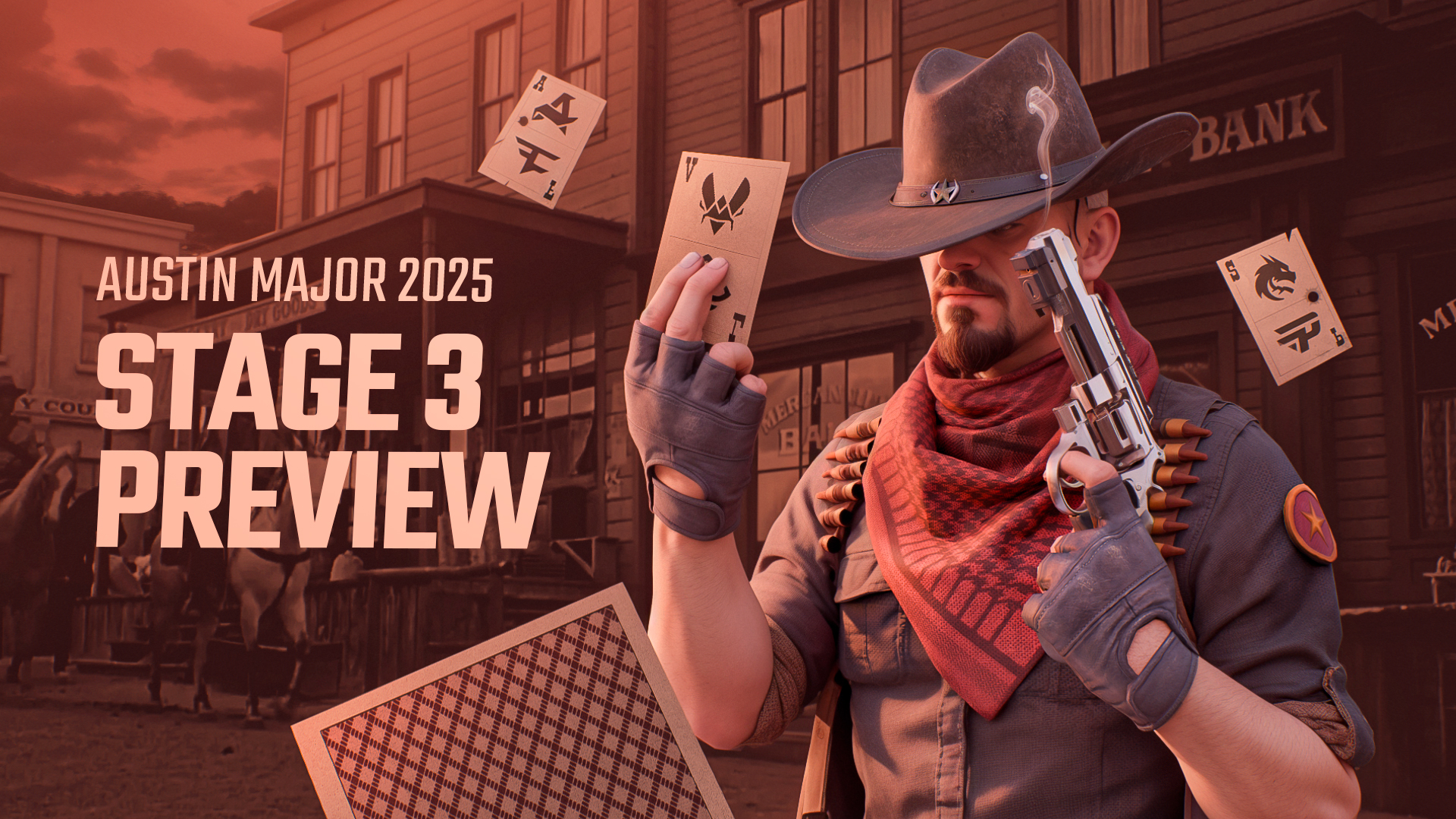Wyobraź sobie: jesteś w trakcie meczu Counter-Strike 2, adrenalina rośnie, celownik jest na celu. Strzelasz, ale strzał chybia. Dlaczego? Bo gra zareagowała z opóźnieniem o milisekundę. To irytujące zjawisko jest znane jako input lag i może zrujnować całą twoją rozgrywkę.
Input lag w CS2 odnosi się do opóźnienia między działaniem gracza (takim jak naciśnięcie klawisza lub poruszenie myszą) a odpowiednią reakcją na ekranie. W błyskawicznym świecie CS2, gdzie każdy ułamek sekundy się liczy, input lag może stanowić różnicę między triumfalnym zwycięstwem a miażdżącą porażką.
Dla wielu graczy input lag jest jak niewidzialny wróg. Jest to szczególnie przerażające, ponieważ zakłóca płynność i precyzję gry, co utrudnia utrzymanie konkurencyjności. Niezależnie od tego, czy jesteś okazjonalnym graczem, który cieszy się kilkoma meczami, czy zapalonym cyber-atletą dążącym do chwały, redukcja input laga jest kluczem do poprawy swoich wyników i radości z gry. Ten przewodnik przeprowadzi cię przez różne przyczyny input laga w CS2 i poda szczegółowe kroki, jak je naprawić.
Naprawa problemu input laga w CS2

Optymalizacja sprzętu
Sprzęt odgrywa kluczową rolę w określaniu wydajności gry. Oto jak upewnić się, że twoja konfiguracja jest odpowiednia:
Monitor i częstotliwość odświeżania:
- Zainwestuj w monitor o wysokiej częstotliwości odświeżania: Monitor z częstotliwością odświeżania co najmniej 144Hz może znacznie zmniejszyć input laga.
- Włącz wysoką częstotliwość odświeżania: Upewnij się, że twój monitor jest ustawiony na najwyższą częstotliwość odświeżania w ustawieniach systemowych.
Karta graficzna i sterowniki:
- Uaktualnij GPU: Upewnij się, że masz mocną kartę graficzną zdolną obsłużyć CS2.
- Aktualizuj sterowniki: Zawsze utrzymuj sterowniki GPU w najnowszej wersji, aby zapewnić optymalną wydajność.
Mysz i klawiatura:
- Akcesoria gamingowe: Używaj myszy i klawiatury do gier z wysokimi częstotliwościami odpytywania (co najmniej 1000Hz).
- Wyłącz niepotrzebne funkcje: Wyłącz wszelkie dodatkowe funkcje lub oprogramowanie, które mogą dodawać latencję.
Optymalizacja sieci

Stabilne i szybkie połączenie internetowe jest niezbędne do zmniejszenia input laga w grach online takich jak CS2. Oto jak zoptymalizować swoją sieć:
Połączenie przewodowe:
Używaj kabla ethernet: Połączenie przewodowe jest zazwyczaj bardziej stabilne i szybsze niż Wi-Fi, redukując potencjalne opóźnienia.
Ustawienia routera:
- Ustawienia QoS: Skonfiguruj ustawienia Quality of Service (QoS) na swoim routerze, aby priorytetowo traktować ruch związany z grami.
- Zmniejsz zakłócenia: Umieść router w centralnym miejscu i zminimalizuj zakłócenia od innych urządzeń elektronicznych.
Prędkość internetu:
- Sprawdź swoją prędkość: Upewnij się, że masz szybkie i stabilne połączenie internetowe z niskim pingiem.
- Skontaktuj się z ISP: Jeśli masz stałe problemy, skontaktuj się ze swoim dostawcą usług internetowych (ISP) w celu uzyskania wsparcia.
Dostosowanie ustawień gry
Zmiana ustawień gry może również znacznie zmniejszyć opóźnienia w CS2:
Ustawienia graficzne:
- Obniż ustawienia graficzne: Zmniejszenie ustawień graficznych gry może pomóc poprawić wydajność i zmniejszyć opóźnienia.
- Wyłącz V-Sync: V-Sync może wprowadzać dodatkowe opóźnienia; wyłączenie go może pomóc.
Rozdzielczość i proporcje:
- Używaj natywnej rozdzielczości: Granie w natywnej rozdzielczości monitora zapewnia najlepszą wydajność.
- Ustawienia proporcji: Eksperymentuj z różnymi proporcjami, aby znaleźć najlepszy balans między wydajnością a widocznością.
Ustawienia myszy:
- Surowe wejście: Włącz surowe wejście, aby ominąć wszelkie dodatkowe przetwarzanie, które mogłoby wprowadzać opóźnienia.
- Czułość i DPI: Dostosuj czułość myszy i ustawienia DPI, aby znaleźć najbardziej responsywną konfigurację.
Dostosowanie konfiguracji systemu
Optymalizacja ustawień systemowych komputera może dodatkowo zmniejszyć input laga w CS2:
Ustawienia zasilania:
Tryb wysokiej wydajności: Ustaw swój komputer w trybie wysokiej wydajności w ustawieniach zasilania, aby zapewnić maksymalną wydajność.
Procesy w tle:
- Zamknij niepotrzebne programy: Zamknij wszystkie programy w tle, które mogą zużywać zasoby.
- Wyłącz programy startowe: Użyj Menedżera Zadań, aby wyłączyć niepotrzebne programy startowe.
Aktualizacje systemu operacyjnego:
- Aktualizuj OS: Upewnij się, że twój system operacyjny jest zaktualizowany do najnowszych wersji i poprawek.
Bądź na bieżąco:
- Fora i społeczności: Dołącz do forów CS2 i społeczności graczy. Inni gracze często dzielą się cennymi wskazówkami i trikami dotyczącymi redukcji input laga.
- Narzędzia programowe: Odkryj i korzystaj z narzędzi programowych zalecanych przez społeczność graczy do monitorowania i optymalizacji wydajności.
Najlepsze ustawienia wideo do zmniejszenia input laga
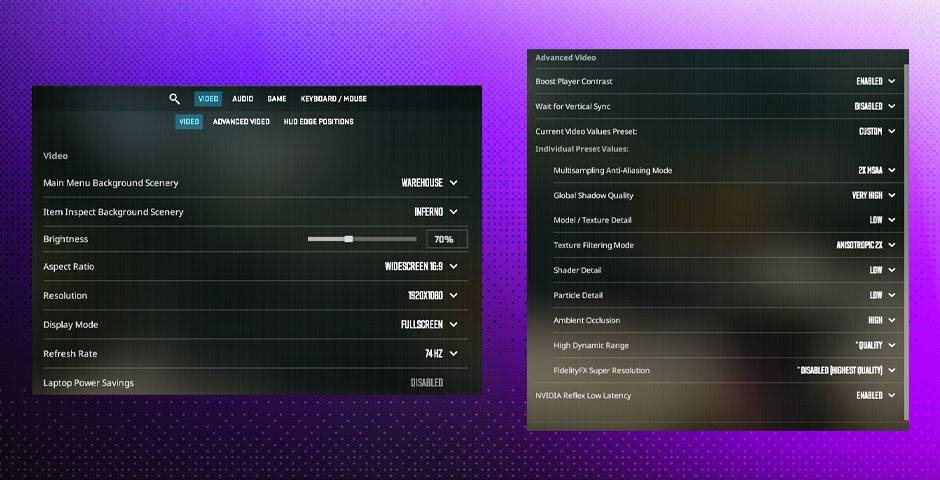
Optymalizacja ustawień wideo w CS2 może znacznie zmniejszyć input laga i poprawić ogólne doświadczenie z gry. Oto zalecane ustawienia, aby osiągnąć najlepszą wydajność z minimalnym opóźnieniem:
Ciesz się grą bez opóźnień
Zmniejszenie input laga w CS2 wymaga połączenia ulepszeń sprzętowych, optymalizacji sieci, dostosowania ustawień gry i modyfikacji konfiguracji systemu. Postępując zgodnie z krokami podanymi w tym przewodniku, będziesz w stanie grać bardziej efektywnie i wykonać te kluczowe reakcje, gdy to ma największe znaczenie.
Pamiętaj, input lag w CS2 może być znaczącym problemem, ale jest to również problem, który można rozwiązać odpowiednią strategią. Nie pozwól, aby opóźnienie w CS2 powstrzymywało cię przed osiągnięciem pełnego potencjału w grach. Zbadaj swoje ustawienia, dostosuj konfigurację i wróć do gry z pewnością siebie. Twoja droga do gry bez opóźnień zaczyna się teraz!